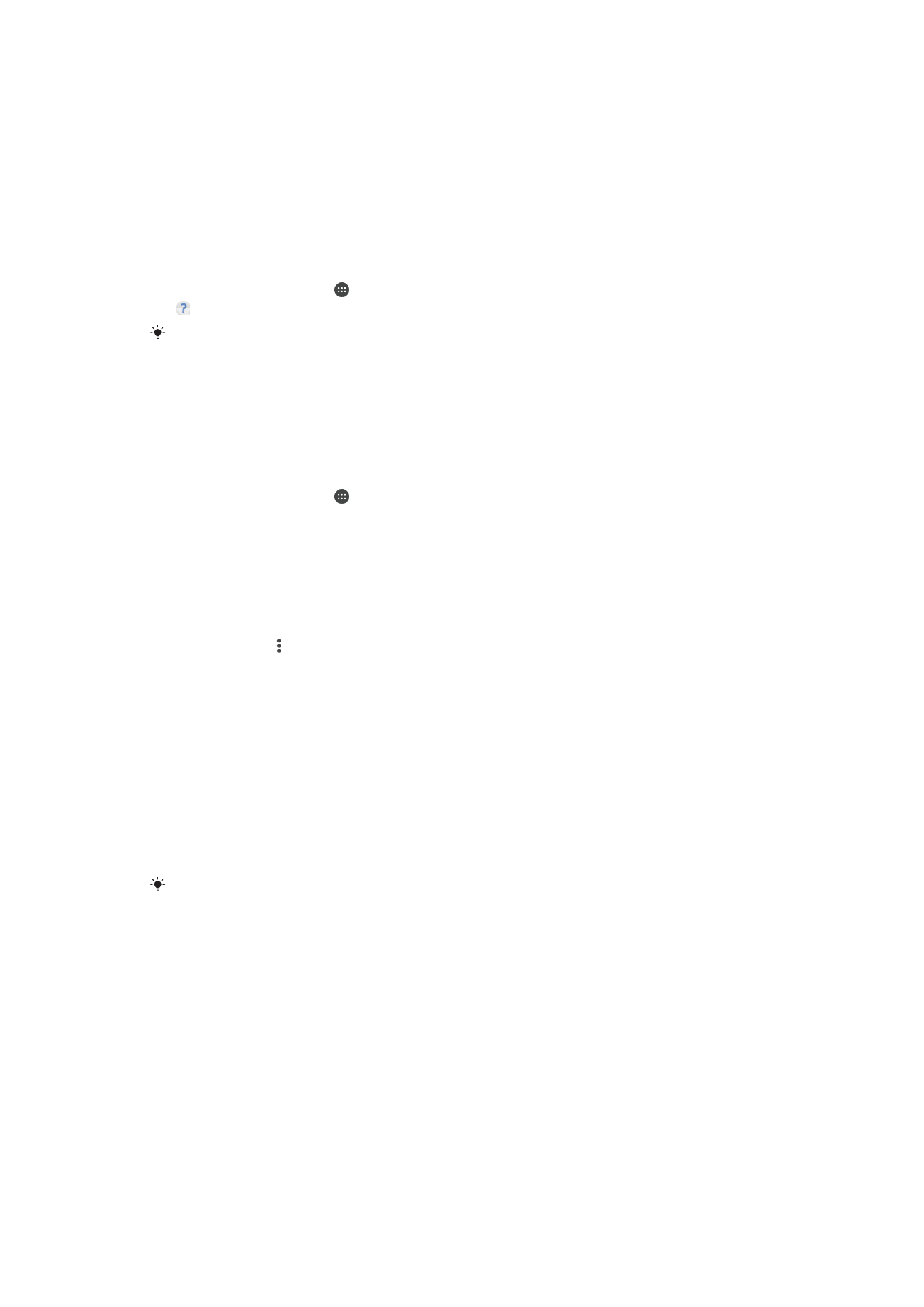
Yeniden başlatma, sıfırlama ve onarım
Cihazınız yanıt vermeyi durdurduğunda veya normal şekilde yeniden başlatılamadığında
cihazınızı yeniden başlatmaya veya kapanmaya zorlayabilirsiniz. Hiçbir ayar veya kişisel
veri silinmez.
Cihazınızı fabrika ayarlarına da sıfırlayabilirsiniz. Cihazınız düzgün bir şekilde çalışmayı
durdurduğunda bu eylem bazen zorunlu olabilir; ancak herhangi bir önemli veriyi tutmak
istiyorsanız, önce bu verileri bir bellek kartına veya harici belleğe yedeklemeniz gerektiğini
unutmayın. Daha fazla bilgi için
İçerikleri yedekleme ve geri yükleme
sayfasında 45
bölümüne bakın.
147
Bu, ilgili yayının İnternet sürümüdür. © Sadece kişisel kullanım amacıyla yazdırılabilir.
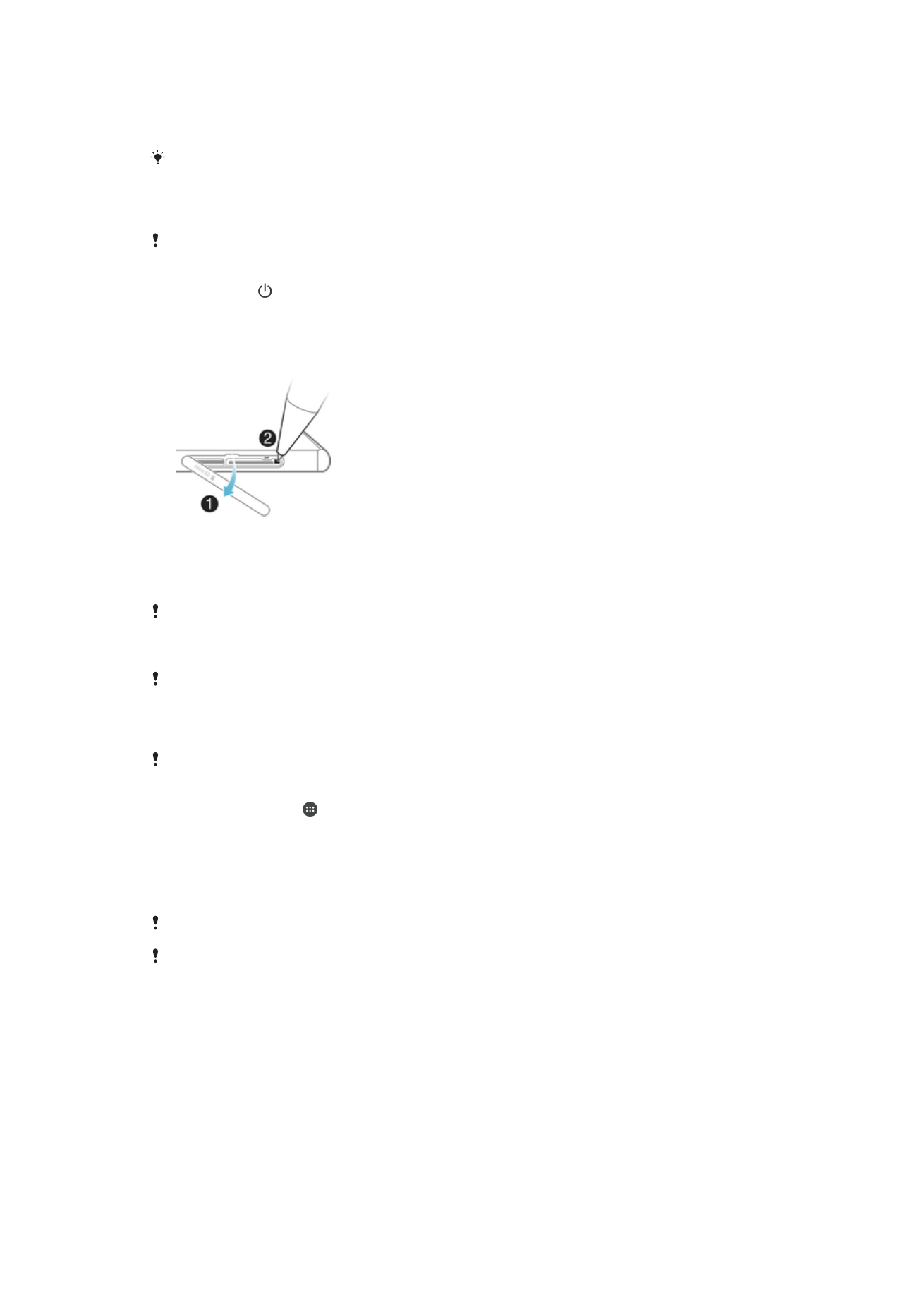
Cihazınız açılamıyorsa veya cihazınızın yazılımını sıfırlamak isterseniz, cihazınızı onarmak
için Xperia™ Companion kullanabilirsiniz. Xperia™ Companion kullanma hakkında daha
fazla bilgi için, 43 sayfasındaki
Xperia™ Companion
bölümüne bakın.
Bir cihazı birden fazla kullanıcıyla paylaşıyorsanız, cihazınızı orijinal fabrika ayarlarına
döndürmek için cihaz sahibi, yani birincil kullanıcı olarak giriş yapmanız gerekebilir.
Cihazınızı yeniden başlatmak için
Pil düzeyi düşükse cihazınız yeniden başlatılamayabilir. Cihazınızı bir şarj cihazına bağlayın ve
yeniden başlatmayı deneyin.
1
Güç tuşunu basılı tutun.
2
Açılan menüde
Yeniden Başlat öğesine dokunun. Cihazınız otomatik olarak
yeniden başlar.
Cihazı kapanmaya zorlamak için
1
Nano SIM kart ve bellek kartı yuvasının kapağını açın.
2
Kalem ve benzeri bir nesne kullanarak KAPATMA düğmesine 10 saniye basılı tutun.
3
Cihazınız bir dizi hızlı titreşim verdikten sonra KAPATMA düğmesini bırakın. Cihaz
otomatik olarak kapanır.
OFF düğmesine zarar verebilecek aşırı keskin nesneler kullanmayın.
Fabrika ayarlarına döndürmek için
Başlamadan önce, cihazınızın dahili belleğinde kayıtlı olan tüm önemli verileri bir bellek kartı ya
da diğer dahili olmayan bir belleğe yedeklediğinizden emin olun. Fabrika ayarlarına döndürme
cihazınızın dahili saklama alanındaki tüm verileri siler ve şifreli SD kartlarınızdaki dosyalara
tekrar erişemezsiniz.
Cihazın kalıcı hasara uğramasını önlemek için sıfırlama işlemi sırasında cihazınızı yeniden
başlatmayın.
1
Ana ekran'ınızdan, dokunun.
2
Ayarlar > Yedekle ve sıfırla > Fabrika verilerine sıfırla öğesini bulun ve dokunun.
3
Telefonu sıfırla öğesine dokunun.
4
Gerekirse, devam etmek için ekran kilidi kaldırma deseninizi çizin veya ekran kilidi
kaldırma parolanızı ya da PIN'inizi girin.
5
Onaylamak için
Her şeyi sil öğesine dokunun.
Cihazı fabrika ayarlarına döndürdüğünüzde, Android™ önceki yazılım versiyonuna dönmez.
Ekran kilidi kaldırma parolanızı, PIN ya da deseninizi unutmanız halinde, bu güvenlik katmanını
silmek için Xperia™ Companion uygulamasındaki cihaz onarım özelliğinden faydalanabilirsiniz.
Bu işlemi gerçekleştirmek için Google hesabınızın oturum açma bilgilerini temin etmeniz
gerekir. Onarım özelliğini çalıştırdığınızda, yazılımı cihazınıza tekrar yüklüyor olursunuz ve bu
sırada işlem gören bazı kişisel verilerinizi kaybedebilirsiniz.
Cihaz yazılımını onarmak için
Ekran kilidi açma parolanızı, PIN'inizi ya da düzeninizi unutursanız güvenlik katmanını
silmek için Xperia™ Companion'ın cihaz onarım özelliğinden faydalanabilirsiniz. Bu işlemi
gerçekleştirmek için Google hesabınızın giriş bilgilerini sağlamanız gerekir. Onarım
özelliğini çalıştırarak yazılımı cihazınıza tekrar yüklersiniz. Bu sırada bazı kişisel verilerinizi
kaybedebilirsiniz.
148
Bu, ilgili yayının İnternet sürümüdür. © Sadece kişisel kullanım amacıyla yazdırılabilir.
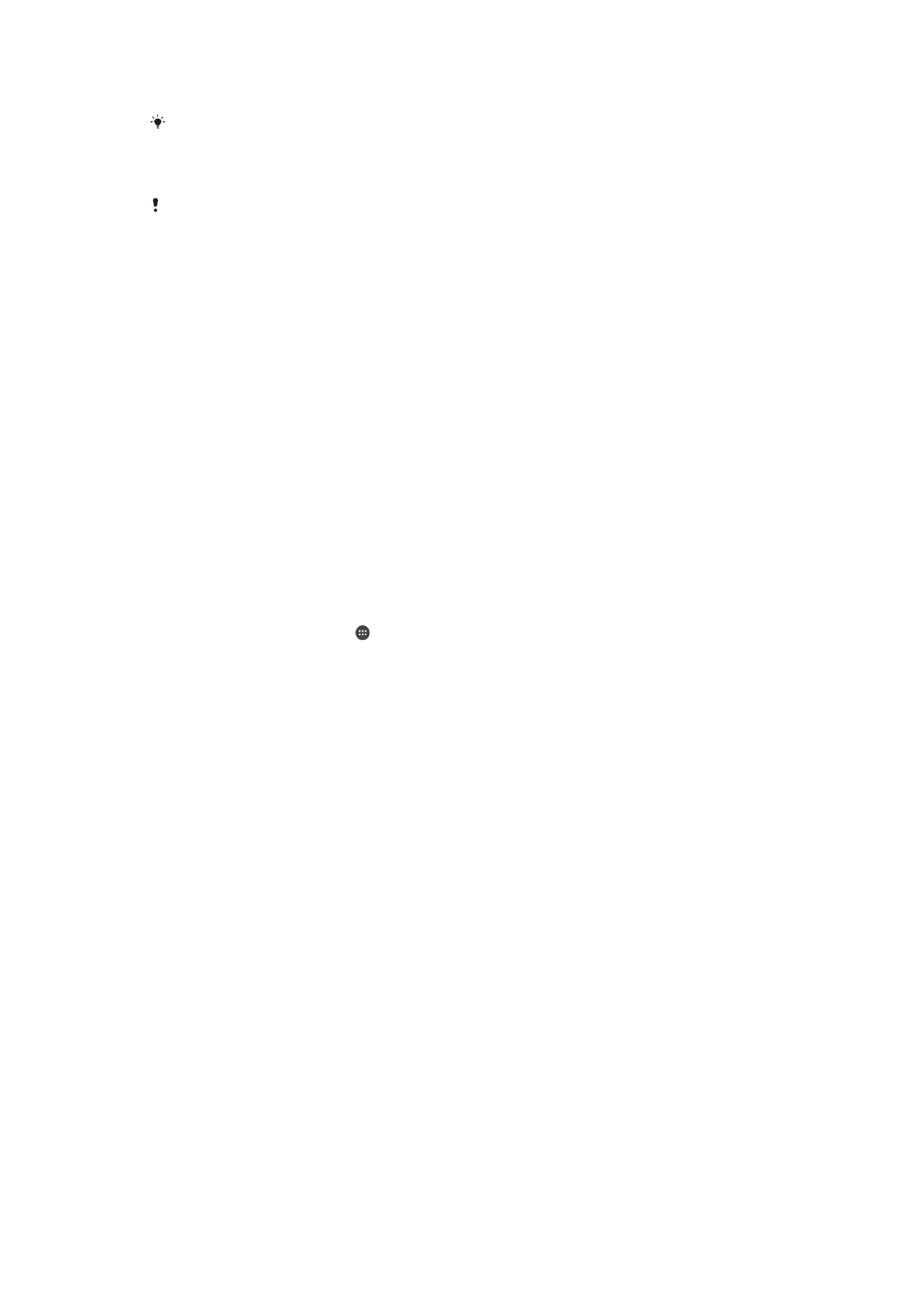
Yazılım onarımı gerçekleştirmeden önce cihazınızı kapatamıyorsanız, zorla kapatın.
Yeni bir Google™ hesabı kullanıcı adı veya parolası aldığınızda, bu bilgileri cihazınızda oturum
açmak ve cihazınızı 72 saat boyunca kurtarmak için kullanabilirsiniz.
Xperia™ Companion kullanarak cihaz yazılımını onarmak için
Yazılım onarımı gerçekleştirmeden önce Google™ hesabınıza ait kullanıcı adı ve parolayı
bildiğinizden emin olun. Güvenlik ayarlarınıza bağlı olarak, yazılım onarımının ardından cihazı
yeniden başlatmak için bu kimlik bilgilerini girmeniz gerekebilir.
Cihazınız donmuş gibi görünüyorsa, sürekli olarak yeniden başlatılıyorsa veya Xperia™
yazılımını güncellemenizin ardından ya da bir yazılım onarımı veya fabrika ayarlarına
döndürme işlemi gerçekleştirmenizin ardından açılmıyorsa, cihazı kapatmayı ve ardından
yeniden açmayı deneyin. Sorun devam ederse, cihazı kapanmaya zorlayın, ardından
aşağıdaki adımları uygulayarak bir yazılım onarımı gerçekleştirin:
1
PC'nizde veya Mac
®
bilgisayarınızda Xperia™ Companion yazılımının yüklenmiş
olduğundan emin olun.
2
Bilgisayarınızda Xperia™ Companion yazılımını açın ve ana ekranda
Yazılım
onarımı öğesini tıklayın.
3
Yazılımı tekrar yüklemek için ekranda beliren talimatları takip edin ve onarım
sürecini tamamlayın.